วิธีการตั้งค่าการประชุมที่เกิดขึ้นซ้ำใน Teams

คุณต้องการกำหนดการประชุมที่เกิดขึ้นซ้ำใน MS Teams กับสมาชิกในทีมเดียวกันหรือไม่? เรียนรู้วิธีการตั้งค่าการประชุมที่เกิดขึ้นซ้ำใน Teams.
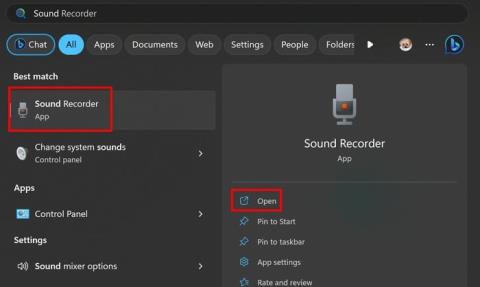
ข้อดีของการใช้ Free Sound Recorder บนคอมพิวเตอร์ Windows 11 ของคุณคือการหลีกเลี่ยงการติดตั้งซอฟต์แวร์เพิ่มเติม การไม่ติดตั้งซอฟต์แวร์เพิ่มเติมถือเป็นข่าวดีหากคุณประสบปัญหากับคอมพิวเตอร์ที่ทำงานช้า คุณยังสามารถใช้เครื่องบันทึกเสียงฟรีหากคุณต้องการฝึกพูดและต้องการฟังว่าคุณออกเสียงอย่างไร นี่คือวิธีที่คุณจะพบเครื่องมือและวิธีการใช้งาน
วิธีค้นหาตัวบันทึกเสียง Windows 11 ฟรี

กดปุ่ม Windows + S พิมพ์ Sound Recorder แล้วเลือกผลลัพธ์ที่ดีที่สุด หากเป็นแอปที่คุณจะใช้เป็นประจำ คุณอาจต้องการปักหมุดแอปนั้นไว้ที่แถบงานโดยคลิกขวาที่ไอคอนแล้วเลือกปักหมุดที่แถบงาน เมื่อเปิดขึ้นมาแล้ว แอปจะขอสิทธิ์เข้าถึงไมโครโฟนของคุณหากคุณใช้งานเป็นครั้งแรก ขณะที่คุณกำลังบันทึก คุณจะสามารถดูคลื่นเสียงเพื่อดูความเข้มของการบันทึกของคุณได้
ขณะที่คุณกำลังบันทึก คุณจะเห็นปุ่มสำหรับหยุดหรือหยุดการบันทึกชั่วคราว นอกจากนี้ คุณจะเห็นตัวจับเวลาหากการบันทึกต้องอยู่ในระยะเวลาที่กำหนด หากคุณต้องการหยุดการบันทึกชั่วคราว คุณสามารถทำได้โดยไม่ต้องกังวลว่าการบันทึกจะสิ้นสุดลง มันจะไปต่อตรงที่มันค้างไว้
โพสต์เครื่องมือบันทึกในแอปบันทึกเสียงฟรี
เมื่อคุณหยุดการบันทึก จะไม่มีเครื่องมือแก้ไขใดๆ แต่คุณจะสามารถฟังและเพิ่มเครื่องหมายในการบันทึกของคุณได้ เครื่องหมายเหล่านี้สามารถช่วยทำเครื่องหมายข้อผิดพลาดที่คุณสังเกตเห็นในการบันทึก ตัวอย่างเช่น หากคุณบันทึกสุนทรพจน์ของตัวเองและใช้เครื่องหมายเหล่านี้เพื่อทำเครื่องหมายส่วนต่างๆ ของสุนทรพจน์ คุณจะต้องเปลี่ยน

ทางด้านขวาของตัวเลือกทำเครื่องหมาย คุณจะเห็นลูกศรชี้ลงที่คุณสามารถคลิกเพื่อดูทุกส่วนของการบันทึกที่คุณทำเครื่องหมายไว้ หากคุณคลิกที่เครื่องหมายส่วนใดส่วนหนึ่งของการบันทึกนั้นจะถูกทำเครื่องหมายบนแอป หากต้องการลบเครื่องหมาย ให้คลิกที่ไอคอนถังขยะ คุณยังสามารถฟังเครื่องหมายด้วยความเร็วเฉพาะได้อีกด้วย เลือกเครื่องหมายแล้วปรับความเร็ว จากนั้นคลิกเล่น
คุณจะเห็นตัวเลือกสำหรับเปลี่ยนความเร็วในการบันทึกทางด้านซ้ายของตัวเลือกเครื่องหมาย คลิกที่ลูกศรชี้ลงที่มีข้อความว่า 1X และเลือกจากหนึ่งในความเร็วที่ระบุไว้
วิธีเปลี่ยนชื่อการบันทึกของคุณ
มีสองส่วนที่คุณสามารถคลิกเพื่อเปลี่ยนชื่อการบันทึกของคุณได้ คุณสามารถคลิกขวาที่การบันทึก ซึ่งจะแสดงรายการทางด้านซ้ายของแอป และเลือกตัวเลือกการเปลี่ยนชื่อ

คุณยังสามารถคลิกที่จุดสามจุดที่ด้านบนขวาและเลือกตัวเลือกการเปลี่ยนชื่อ ตราบใดที่คุณอยู่ที่นั่น มีตัวเลือกอื่นที่คุณสามารถเข้าถึงได้ ตัวอย่างเช่น คุณสามารถเลือกจากแสดงในโฟลเดอร์ สิ่งที่ตัวเลือกนี้ทำคือแสดงให้คุณเห็นว่า Windows บันทึกการบันทึกเหล่านั้นไว้ที่ใด หากคุณลบออก คุณจะไม่สามารถเล่นได้แม้ว่าจะแสดงอยู่ในแอพ Sound Recorder ก็ตาม คุณจะได้รับข้อความว่าแอปมีปัญหากับไฟล์
ในการตั้งค่าของแอป คุณสามารถเปลี่ยนรูปแบบการบันทึกและเลือกจากตัวเลือกต่างๆ เช่น:
วิธีเปลี่ยนคุณภาพเสียง
คุณยังสามารถเลือกจากตัวเลือกต่างๆ เพื่อเปลี่ยนคุณภาพเสียงของแอพ ตัวเลือกที่ระบุไว้คือ:
วิธีเปลี่ยนรูปลักษณ์ของแอพ
ส่วนสุดท้ายในการตั้งค่าคือรูปลักษณ์ ที่นี่คุณสามารถเปิดหรือปิดโหมดมืดสำหรับแอพได้ คุณจะเห็นสามตัวเลือกในรายการ:
ในหน้าหลักของแอป คุณจะเห็นตัวเลือกในการนำเข้าไฟล์เสียงที่คุณต้องการเพิ่มลงในแอป และที่ด้านล่างซ้าย คุณยังสามารถเปลี่ยนอินพุตเสียงได้อีกด้วย หากเป็นตัวเลือกที่คุณต้องการเปลี่ยน ระบบจะนำคุณไปที่การตั้งค่าของคอมพิวเตอร์
บทสรุป
หากคุณกำลังมองหาแอปที่สามารถบันทึกได้ แต่ไม่มีแอปที่มีตัวเลือกการแก้ไข ด้วย แสดงว่าคุณมีแอปนั้นอยู่ในคอมพิวเตอร์ Windows ของคุณ ได้ฟรีและทำให้งานสำเร็จลุล่วง คุณคิดว่าคุณจะใช้แอพนี้บ่อยไหม? แบ่งปันความคิดของคุณในความคิดเห็นด้านล่าง และอย่าลืมแบ่งปันบทความกับผู้อื่นบนโซเชียลมีเดีย
คุณต้องการกำหนดการประชุมที่เกิดขึ้นซ้ำใน MS Teams กับสมาชิกในทีมเดียวกันหรือไม่? เรียนรู้วิธีการตั้งค่าการประชุมที่เกิดขึ้นซ้ำใน Teams.
เราจะแสดงวิธีการเปลี่ยนสีที่เน้นข้อความสำหรับข้อความและฟิลด์ข้อความใน Adobe Reader ด้วยบทแนะนำแบบทีละขั้นตอน
ในบทแนะนำนี้ เราจะแสดงให้คุณเห็นวิธีการเปลี่ยนการตั้งค่า Zoom เริ่มต้นใน Adobe Reader.
Spotify อาจจะน่ารำคาญหากมันเปิดขึ้นมาโดยอัตโนมัติทุกครั้งที่คุณเริ่มเครื่องคอมพิวเตอร์ ปิดการเริ่มต้นอัตโนมัติโดยใช้ขั้นตอนเหล่านี้.
หาก LastPass ไม่สามารถเชื่อมต่อกับเซิร์ฟเวอร์ ให้ล้างแคชในเครื่อง ปรับปรุงโปรแกรมจัดการรหัสผ่าน และปิดการใช้งานส่วนขยายของเบราว์เซอร์ของคุณ.
Microsoft Teams ไม่รองรับการส่งประชุมและการโทรไปยังทีวีของคุณโดยตรง แต่คุณสามารถใช้แอพการสะท้อนหน้าจอได้
ค้นพบวิธีแก้ไขรหัสข้อผิดพลาด OneDrive 0x8004de88 เพื่อให้คุณสามารถเริ่มต้นใช้งานการจัดเก็บข้อมูลในคลาวด์ของคุณอีกครั้ง
สงสัยว่าจะรวม ChatGPT เข้ากับ Microsoft Word ได้อย่างไร? คู่มือนี้จะแสดงให้คุณเห็นวิธีการทำเช่นนั้นโดยใช้ ChatGPT สำหรับ Word add-in ใน 3 ขั้นตอนง่ายๆ.
รักษาแคชให้เป็นระเบียบในเบราว์เซอร์ Google Chrome ของคุณด้วยขั้นตอนเหล่านี้.
ตอนนี้ยังไม่สามารถปิดการตั้งคำถามแบบไม่ระบุชื่อใน Microsoft Teams Live Events ได้ แม้แต่ผู้ที่ลงทะเบียนยังสามารถส่งคำถามแบบไม่ระบุชื่อได้.






